Приложението Media Storage понякога може да причини значително изтощаване на батерията на устройството ви с Android. Много потребители съобщават, че Media Storage понякога използва около 30 до 40 процента от батерията си. За съжаление, потребителите забелязват това необичайно поведение само когато батерията им вече е достигнала критично ниско ниво. Изглежда, че OnePlus и устройства Samsung са особено засегнати от този проблем с изтощаването на батерията на Media Storage. Нека проучим как можете да отстраните този проблем.
Как да спра медийното съхранение от изтощаване на батерията ми на Android?
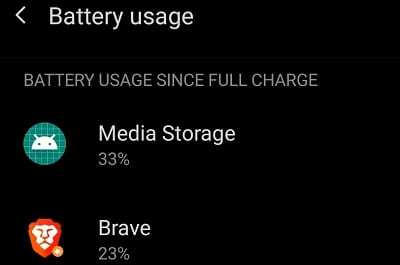
Деактивирайте използването на фонови данни
Предотвратете използването на вашите приложения клетъчни данни докато работи във фонов режим и проверете дали проблемът с източването на батерията е изчезнал.
- Навигирайте до Настройки, изберете Използване на данни, и отидете на Използване на клетъчни данни.
- Забележка: На някои устройства с Android може да се наложи да изберете Мобилна мрежа, и тогава Използване на данни.
- Изберете приложенията, които биха могли да имат достъп до вашите медийни файлове (изображения, видеоклипове, аудио файлове и други медийни файлове).
- Под Достъп до мрежата, изключете Фонови данни.

За повече информация вижте ръководствата по-долу:
- Android: Активирайте или деактивирайте фонови данни
- Как да включите или изключите фоновите данни на Samsung Galaxy S10
Актуализирайте вашите приложения и версия на Android
Остарелите приложения и старите версии на Android понякога могат да имат проблеми и да използват повече енергия на батерията, отколкото е необходимо.
- Отидете на Настройки, докоснете Системни актуализации, и проверете за актуализации.
- След това стартирайте Google Play Store приложение и докоснете своя икона на профила.
- Изберете Управление на приложенияи устройства.
- Удари Актуализирай всички бутон, за да инсталирате всички чакащи актуализации.

Ако този проблем с батерията е причинен от грешка в кода на Android, Google може вече да е коригирал проблема в най-новата версия на Android.
Извадете вашата SD карта
Дефектна или лоша SD карта също може да изтощи батерията ви невероятно бързо. Извадете вашата SD карта и проверете дали проблемът с изтощаването на батерията от приложението Media Storage е изчезнал. Използвайте друга SD карта и проверете дали проблемът продължава. Ако нямате SD карта, преминете към следващото решение.
Активирайте оптимизиране на батерията

Активирайте функцията за пестене на батерията на вашето устройство и проверете дали забелязвате подобрения. Някои модели Android поддържат адаптивна батерия, докато други предлагат по-общи опции за пестене на батерията. Но общото е, че всички тези настройки помагат на вашето устройство да предвиди и приоритизиране на използването на батерията.
Освен това не забравяйте да затворите медийната си галерия, когато приключите да я използвате. Затворете всички приложения, които не използвате активно, и проверете дали проблемът продължава.
Принудително затворете приложенията си и изчистете кеша
Принудително затворете всички приложения, които може да използват вашата медийна галерия, като Instagram, Facebook, TikTok, WhatsApp и т.н. Отидете на Настройки, изберете Приложения, и отидете на Всички приложения. Изберете приложенията, които искате да затворите, и натиснете Принудително спиране бутон.

След това се върнете към Настройки, и докоснете Съхранение. Удари Чисти боклуци бутон за премахване на всички нежелани файлове.

След това отидете на Настройки, изберете Приложения, и докоснете Галерия ап. Отидете на Съхранение и удари Изтрий кеш-памет бутон. Рестартирайте устройството си с Android и проверете резултатите.
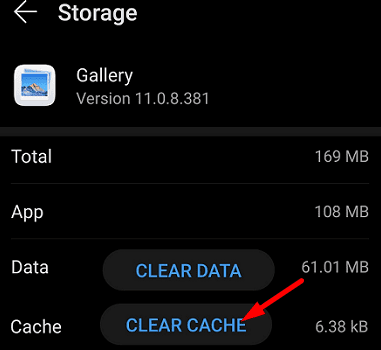
Деинсталирайте проблемните приложения
Отидете на Настройки, докоснете Приложения, и прегледайте списъка си с приложения. Деинсталирайте всички приложения, които вече не ви трябват или не използвате. Проблеми с несъвместимост на приложения или приложения на трети страни, които взаимодействат едно с друго, също могат да причинят проблеми с батерията, които изпитвате. Деинсталирайте приложенията, за които подозирате, че може да имат достъп до Media Storage денонощно.

Заключение
За да обобщим, ако вашето приложение Media Storage изтощава батерията ви за Android, деактивирайте фоновите данни, извадете SD картата си и активирайте оптимизирането на батерията. Освен това спрете принудително приложенията си, изчистете кеша и деинсталирайте всички приложения, които вече не ви трябват. Тези решения помогнаха ли ви да отстраните проблема? Уведомете ни в коментарите по-долу.